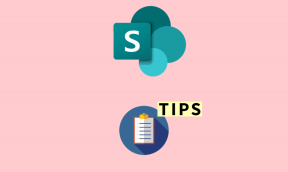स्काइप और स्काइप अकाउंट कैसे डिलीट करें
अनेक वस्तुओं का संग्रह / / November 28, 2021
स्काइप सबसे लोकप्रिय वॉयस ओवर इंटरनेट प्रोटोकॉल (वीओआईपी) अनुप्रयोगों में से एक है। यह कहना सुरक्षित है कि लाखों लोग प्रतिदिन स्काइप का उपयोग करते हैं। स्काइप की मदद से, आप अपने मित्र और परिवार को, जो हजारों मील दूर हैं, बस एक क्लिक से कॉल कर सकते हैं और उनके साथ आजीवन बातचीत कर सकते हैं। स्काइप के अन्य उपयोग भी हैं जैसे ऑनलाइन साक्षात्कार, व्यावसायिक कॉल, मीटिंग आदि।
स्काइप: स्काइप एक दूरसंचार एप्लिकेशन है जिसके उपयोग से उपयोगकर्ता इंटरनेट का उपयोग करके कंप्यूटर, टैबलेट, स्मार्टफोन और अन्य उपकरणों के बीच मुफ्त वीडियो और वॉयस कॉल कर सकते हैं। आप समूह कॉल भी कर सकते हैं, त्वरित संदेश भेज सकते हैं, दूसरों के साथ फ़ाइलें साझा कर सकते हैं, आदि। आप स्काइप का उपयोग करके भी फोन कॉल कर सकते हैं लेकिन यह बहुत कम दरों पर चार्ज करने योग्य है।

स्काइप लगभग सभी प्लेटफॉर्म जैसे एंड्रॉइड, आईओएस, विंडोज, मैक आदि द्वारा समर्थित है। Skype वेब एप्लिकेशन का उपयोग करके या Skype ऐप का उपयोग करके उपलब्ध है जिसे आप Microsoft Store, Play Store, App Store (Apple), या Skype की अपनी वेबसाइट से डाउनलोड और इंस्टॉल कर सकते हैं। स्काइप का उपयोग करने के लिए, आपको केवल एक वैध ईमेल आईडी और एक मजबूत पासवर्ड का उपयोग करके एक स्काइप खाता बनाना होगा। एक बार हो जाने के बाद, आपका जाना अच्छा रहेगा।
अब उपयोग में आसानी या स्काइप की विभिन्न विशेषताओं की परवाह किए बिना, एक समय ऐसा आ सकता है जब आप इसका उपयोग नहीं करना चाहते हैं या बस आप किसी अन्य एप्लिकेशन पर स्विच करना चाहते हैं। यदि ऐसा कोई मामला सामने आता है, तो आपको स्काइप को अनइंस्टॉल करना होगा लेकिन ध्यान दें कि आप अपना स्काइप खाता नहीं हटा पाएंगे. तो क्या विकल्प है? ठीक है, आप स्काइप से अपनी सभी व्यक्तिगत जानकारी को हमेशा हटा सकते हैं, जिससे अन्य उपयोगकर्ताओं के लिए आपको स्काइप पर खोजना असंभव हो जाता है।
संक्षेप में, Microsoft Skype खाते को हटाना कठिन बना देता है। और यह समझ में आता है कि कोई भी कंपनी विज्ञापन नहीं देगी कि उनके खाते को कैसे हटाया जाए। इसे ध्यान में रखते हुए, यदि आप स्काइप खाते को स्थायी रूप से हटाना चाहते हैं तो चिंता न करें क्योंकि इस गाइड में हम यह पता लगाएंगे कि अन्य खातों तक पहुंच खोए बिना स्काइप खाते को कैसे हटाया जाए। लेकिन ध्यान दें कि स्काइप खाते को स्थायी रूप से हटाना एक बहु-चरणीय प्रक्रिया है और सभी चरणों का पालन करने के लिए आपको थोड़ा धैर्य रखने की आवश्यकता है।
अंतर्वस्तु
- स्काइप और स्काइप अकाउंट कैसे डिलीट करें
- स्काइप अकाउंट को स्थायी रूप से कैसे हटाएं?
- प्रोफ़ाइल चित्र हटाएं
- अपनी स्थिति बदलें
- सभी उपकरणों से स्काइप साइन आउट करें
- Skype में अन्य प्रोफ़ाइल विवरण निकालें
- अपने Microsoft खाते को Skype खाते से अनलिंक करें
- स्काइप को अनइंस्टॉल कैसे करें?
- IOS पर स्काइप को कैसे अनइंस्टॉल करें
- एंड्रॉइड पर स्काइप को कैसे अनइंस्टॉल करें
- मैक पर स्काइप को कैसे अनइंस्टॉल करें
- पीसी पर स्काइप को कैसे अनइंस्टॉल करें
स्काइप और स्काइप अकाउंट कैसे डिलीट करें
स्काइप अकाउंट को स्थायी रूप से कैसे हटाएं?
स्काइप अकाउंट को हटाना उतना आसान नहीं है, जितना कि अपने डिवाइस से स्काइप को हटाना। अन्य अनुप्रयोगों के विपरीत, Microsoft Skype खाते को पूरी तरह से निकालना बहुत कठिन बना देता है क्योंकि Skype खाता सीधे Microsoft खाते से जुड़ा होता है। यदि आप स्काइप खाते को हटाते समय सावधान नहीं हैं तो आप अपने Microsoft तक भी पहुंच खो सकते हैं जो स्पष्ट रूप से एक बहुत बड़ा नुकसान है क्योंकि आप किसी भी Microsoft सेवा जैसे Outlook.com, OneDrive, का उपयोग करने में सक्षम नहीं होंगे। आदि।
Skype खाते को स्थायी रूप से हटाना एक बहु-चरणीय प्रक्रिया है और ऐसा करने से पहले नीचे दिए गए कार्यों को करने की अनुशंसा की जाती है:
- Microsoft खाते को Skype खाते से अनलिंक करें।
- किसी भी सक्रिय सदस्यता को रद्द करें और अप्रयुक्त क्रेडिट के लिए धनवापसी का अनुरोध करें।
- यदि आपने कोई Skype नंबर जोड़ा है, तो उसे रद्द कर दें.
- अपनी स्काइप स्थिति को ऑफ़लाइन या अदृश्य पर सेट करें.
- उन सभी उपकरणों से स्काइप से साइन आउट करें जिनमें आप एक ही खाते से स्काइप का उपयोग कर रहे हैं।
- अपने स्काइप खाते से सभी व्यक्तिगत विवरण हटा दें।
Skype खाते को स्थायी रूप से हटाने के पहले चरण में Skype खाते से सभी व्यक्तिगत जानकारी निकालना शामिल है ताकि कोई भी आपके डेटा का उपयोग आपको सीधे Skype पर खोजने के लिए न कर सके। स्काई खाते से अपनी व्यक्तिगत जानकारी को हटाने के लिए, सबसे पहले, अपने स्काई खाते में लॉग इन करें, फिर नीचे दिए गए चरणों का पालन करके अपने व्यक्तिगत विवरण हटाएं:
प्रोफ़ाइल चित्र हटाएं
प्रोफ़ाइल चित्र को हटाना महत्वपूर्ण है क्योंकि यह आपकी पहचान प्रकट कर सकता है और अन्य उपयोगकर्ता आपकी पहचान करने में सक्षम हो सकते हैं। Skype पर प्रोफ़ाइल चित्र निकालने के लिए नीचे दिए गए चरणों का पालन करें:
1. पर नेविगेट करके अपने स्काइप खाते में साइन इन करें स्काइप.कॉम एक वेब ब्राउज़र में।
2. अपने प्रोफ़ाइल चित्र पर क्लिक करें और फिर पर क्लिक करें ऑनलाइन स्काइप का उपयोग करें.

3. नीचे दी गई स्क्रीन खुल जाएगी। तीन डॉट्स पर क्लिक करें और फिर चुनें समायोजन।
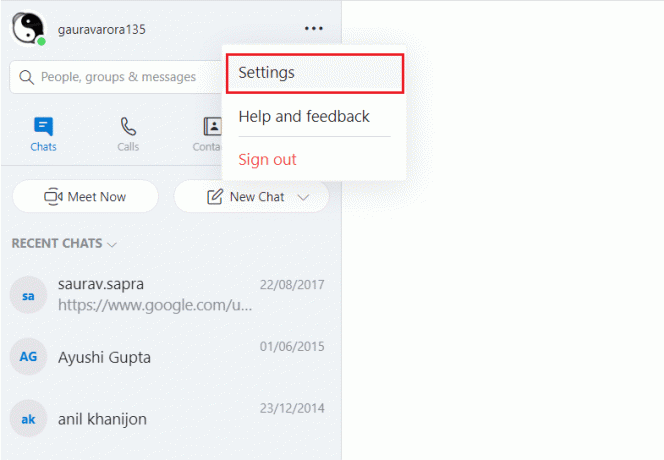
4. अब सेटिंग्स के तहत, चुनें खाता और प्रोफ़ाइल फिर क्लिक करें प्रोफ़ाइल फोटो।
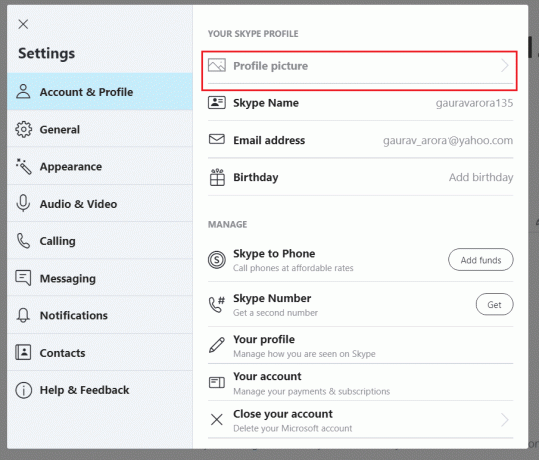
5. अभी प्रोफाइल पिक्चर पर क्लिक करें, जैसे ही आप प्रोफ़ाइल चित्र पर होवर करते हैं, संपादन आइकन दिखाई देगा।
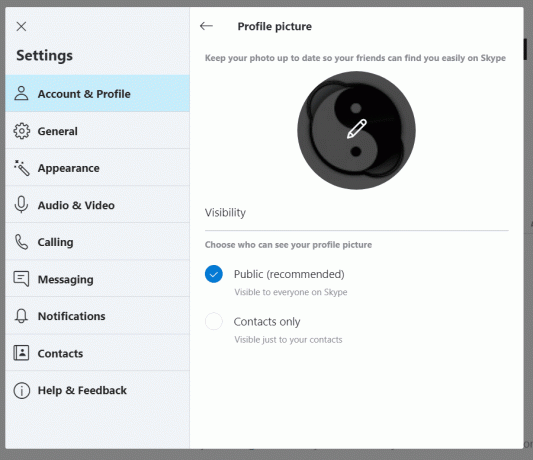
6. दिखाई देने वाले बाद के मेनू से, पर क्लिक करें फोटो हटाओ।
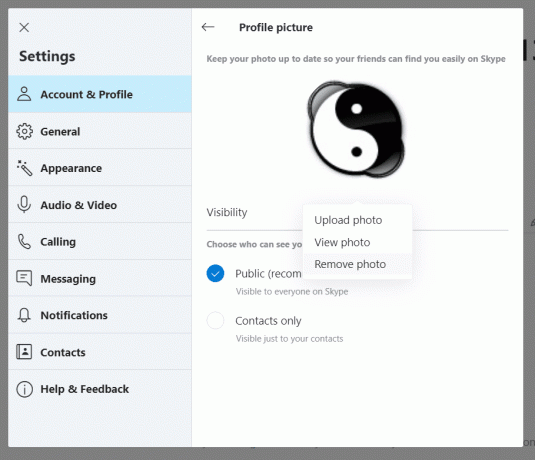
7. एक पुष्टिकरण पॉप-अप दिखाई देगा, पर क्लिक करें हटाना।
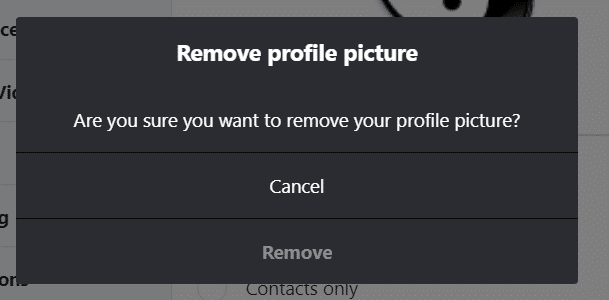
8. अंत में, आपका प्रोफ़ाइल चित्र आपके Skype खाते से हटा दिया जाएगा।

अपनी स्थिति बदलें
अपने स्काइप खाते को स्थायी रूप से हटाने से पहले, आपको अपनी स्काइप स्थिति को ऑफ़लाइन या अदृश्य पर सेट करना चाहिए, ऐसा नहीं लगता कि आप ऑनलाइन हैं या उपलब्ध हैं। अपनी स्थिति बदलने के लिए नीचे दिए गए चरणों का पालन करें:
1. अपने स्काइप खाते के अंदर, पर क्लिक करें प्रोफ़ाइल चित्र या आइकन ऊपरी बाएँ कोने से।
2. मेनू के तहत, अपनी वर्तमान स्थिति पर क्लिक करें (इस मामले में यह सक्रिय है) फिर चुनें अदृश्य विकल्प।
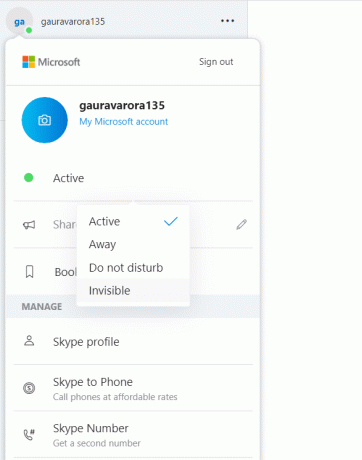
3. आपकी स्थिति को नए में अपडेट कर दिया जाएगा।
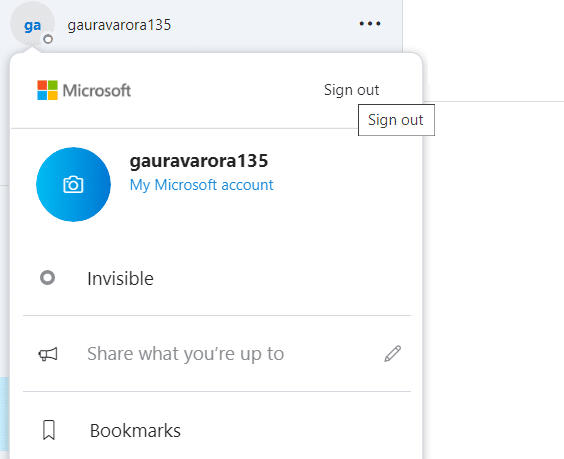
सभी उपकरणों से स्काइप साइन आउट करें
अपना Skype खाता हटाने से पहले आपको उन सभी उपकरणों से साइन आउट करना चाहिए जिनका उपयोग आप Skype में साइन-इन करने के लिए करते हैं। यह कदम आवश्यक है क्योंकि आप गलती से अपने स्काइप खाते को हटाने के बाद लॉग इन कर सकते हैं जो फिर से होगा अपने खाते को फिर से सक्रिय करें (केवल पहले 30 दिनों के लिए लागू होता है जिसके बाद आपका खाता हटा दिया जाता है स्थायी रूप से)।
1. अपने स्काइप खाते के अंदर, पर क्लिक करें प्रोफ़ाइल चित्र या आइकन ऊपरी बाएँ कोने से।
2. एक मेनू खुल जाएगा। पर क्लिक करें साइन आउट मेनू से विकल्प।
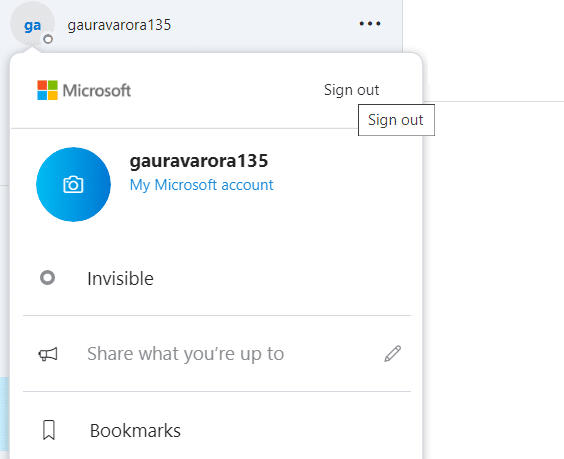
3. एक पुष्टिकरण पॉप-अप दिखाई देगा। साइन आउट पर क्लिक करें पुष्टि करने के लिए और आपको Skype खाते से साइन आउट कर दिया जाएगा।
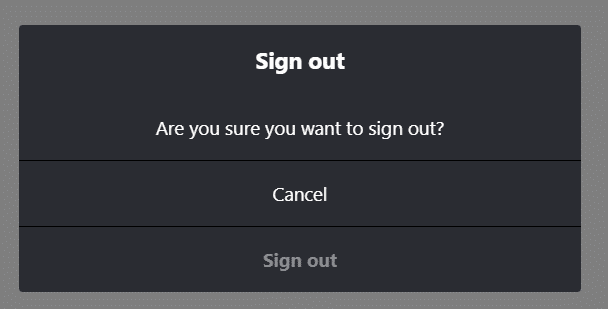
अन्य प्रोफ़ाइल विवरण हटाएं स्काइप
ऐप की तुलना में वेब इंटरफेस में स्काइप से अन्य प्रोफाइल विवरण हटाना आसान है। तो, अन्य प्रोफ़ाइल विवरण हटाने के लिए, खोलें स्काइप.कॉम किसी भी ब्राउज़र में और अपने खाते में साइन इन करें, फिर अन्य प्रोफ़ाइल विवरण निकालने के लिए नीचे दिए गए चरणों का पालन करें:
1. अपने प्रोफ़ाइल चित्र पर क्लिक करें और फिर पर क्लिक करें मेरा खाता।

2. अब अपने प्रोफाइल के नीचे, पेज के नीचे स्क्रॉल करें और पर क्लिक करें प्रोफ़ाइल संपादित करें सेटिंग्स और वरीयताओं के तहत विकल्प।

3. प्रोफ़ाइल के अंतर्गत, व्यक्तिगत जानकारी अनुभाग में, पर क्लिक करें प्रोफ़ाइल संपादित करें बटन.

4. व्यक्तिगत जानकारी और संपर्क विवरण अनुभागों से सभी जानकारी निकालें.
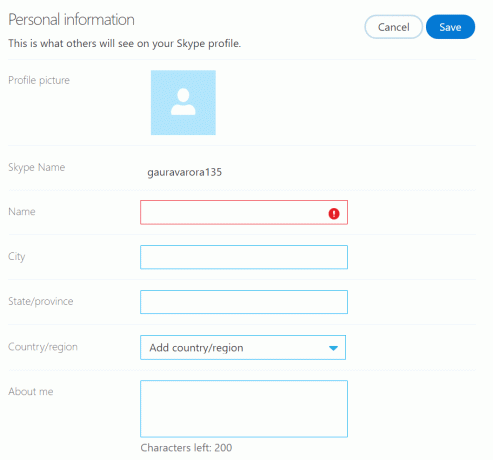
ध्यान दें: आप अपना स्काइप नाम नहीं हटा सकते.
5. एक बार जब आप सारी जानकारी हटा दें, तो पर क्लिक करें सहेजें बटन.
अपने Microsoft खाते को Skype खाते से अनलिंक करें
Skype खाते को हटाने से पहले अपने Microsoft खाते को Skype खाते से अनलिंक करना अनिवार्य है। Microsoft खाते को Skype खाते से अनलिंक करने के लिए, किसी भी ब्राउज़र में Skype.com खोलें और अपने Skype खाते में साइन इन करें और फिर आगे की प्रक्रिया के लिए नीचे दिए गए चरणों का पालन करें:
ध्यान दें: यदि आपका स्काइप प्राथमिक ईमेल पता लाइव या आउटलुक है तो खाते को अनलिंक करने से आप अपने सभी स्काइप संपर्क खो देंगे।
1. अपनी प्रोफ़ाइल के अंदर, पृष्ठ के निचले भाग तक स्क्रॉल करें और पर क्लिक करें अकाउंट सेटिंग सेटिंग्स और वरीयताओं के तहत विकल्प।
2. खाता सेटिंग के अंदर, अपने Microsoft खाते के आगे पर क्लिक करें अनलिंक विकल्प.
ध्यान दें: यदि आपको अनलिंक विकल्प के बजाय लिंक्ड नहीं विकल्प दिखाई देगा, तो इसका अर्थ है कि Microsoft खाता आपके स्काइप खाते से लिंक नहीं है।
3. एक पुष्टिकरण संदेश दिखाई देगा। कार्रवाई की पुष्टि करने के लिए जारी रखें पर क्लिक करें और आपका Microsoft खाता आपके Skype खाते से अनलिंक हो जाएगा।
4. अंत में, आपको किसी भी सक्रिय Skype सदस्यता को रद्द करने की आवश्यकता है। अपनी स्काइप खाता सेटिंग में, क्लिक करें सदस्यता जिसे आप रद्द करना चाहते हैं बाएं बार से।
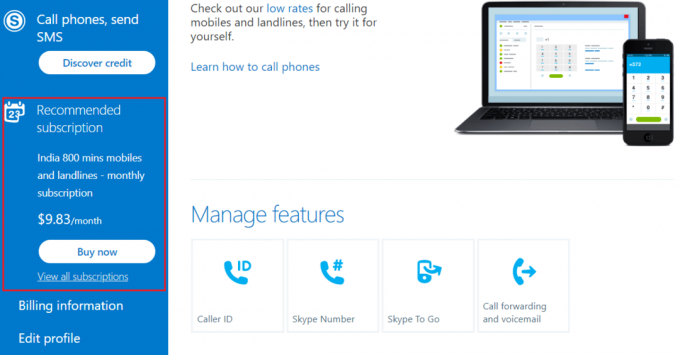
5. क्लिक सदस्यता रद्द जारी रखने के लिए। अंत में, क्लिक करें धन्यवाद लेकिन नहीं धन्यवाद, मैं अब भी रद्द करना चाहता हूं सदस्यता रद्द करने की पुष्टि करने के लिए।
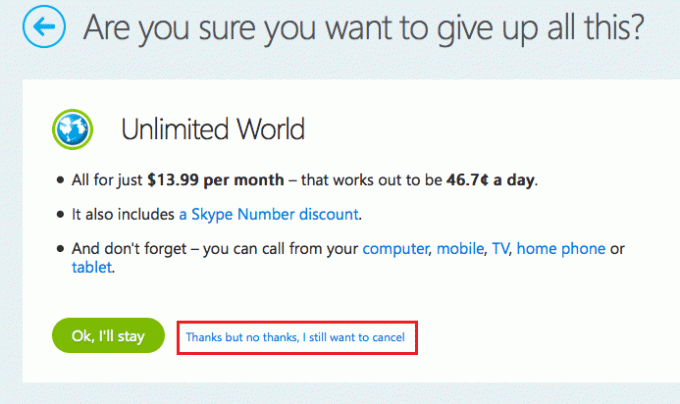
एक बार जब आप अपनी सभी व्यक्तिगत जानकारी हटा देते हैं और अपने Microsoft खाते को अनलिंक कर देते हैं, तो अब आप अपने Skype खाते को हटाने के लिए आगे बढ़ सकते हैं। आप अपने Skype खाते को स्वयं हटा या बंद नहीं कर सकते हैं। आपको अपनी स्काइप ग्राहक सेवा से संपर्क करना होगा और उन्हें अपने खाते को स्थायी रूप से हटाने या बंद करने के लिए कहना होगा।
यदि आप Skype में साइन इन करने के लिए Microsoft खाते का उपयोग करते हैं तो आपको अपना Microsoft खाता बंद करना होगा इन चरणों का पालन. आपका Microsoft खाता 60 दिनों में बंद कर दिया जाएगा। यदि आपको इसे फिर से एक्सेस करने या अपना खाता हटाने के बारे में अपना विचार बदलने की आवश्यकता है, तो Microsoft आपके Microsoft खाते को स्थायी रूप से हटाने से पहले 60 दिनों तक प्रतीक्षा करता है।
याद रखें, अपना Skype खाता हटाने के बाद, Skype पर आपका नाम 30 दिनों तक दिखाई देगा लेकिन कोई भी आपसे संपर्क नहीं कर पाएगा. 30 दिनों के बाद, आपका नाम स्काइप से पूरी तरह से गायब हो जाएगा और कोई भी आपको स्काइप पर नहीं ढूंढ पाएगा।
यह भी पढ़ें:विंडोज 10 काम नहीं कर रहे स्काइप ऑडियो को ठीक करें
स्काइप को अनइंस्टॉल कैसे करें?
स्काइप लगभग सभी प्लेटफॉर्म जैसे विंडोज, एंड्रॉइड, मैक, आईओएस आदि द्वारा समर्थित है, इसलिए इन विभिन्न प्लेटफॉर्म से स्काइप को अनइंस्टॉल करने के लिए अलग-अलग तरीके हैं। अगर आप नीचे दिए गए स्टेप्स को फॉलो करेंगे तो आप इन अलग-अलग प्लेटफॉर्म से स्काइप को आसानी से डिलीट कर पाएंगे। आप जिस प्लेटफॉर्म या ओएस का उपयोग कर रहे हैं, उसके अनुसार नीचे दिए गए तरीकों का चरण-दर-चरण अनुसरण करें और आप अपने डिवाइस से स्काइप को आसानी से हटा पाएंगे।
IOS पर स्काइप को कैसे अनइंस्टॉल करें
अपने आईओएस डिवाइस से स्काइप को हटाने के लिए नीचे दिए गए चरणों का पालन करें:
1. अपने iPhone या iPad में, पर क्लिक करके सेटिंग ऐप लॉन्च करें सेटिंग आइकन.

2. सेटिंग्स के तहत, पर क्लिक करें सामान्य विकल्प।

3. सामान्य के तहत, चुनें आईफोन स्टोरेज।

4. आपके iPhone या iPad पर उपलब्ध सभी एप्लिकेशन की सूची खुल जाएगी।
5. सूची से स्काइप एप्लिकेशन देखें और उस पर क्लिक करें।
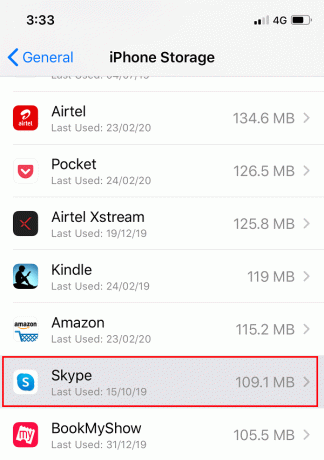
5. स्काइप के तहत, डिलीट ऐप बटन पर क्लिक करें जो स्क्रीन के नीचे उपलब्ध होगा।
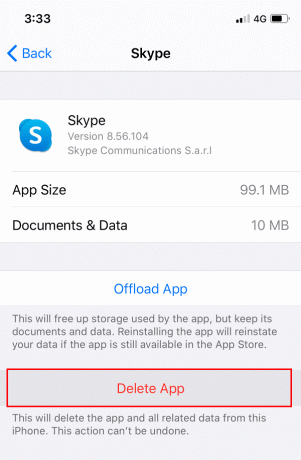
उपरोक्त चरणों को पूरा करने के बाद, Skype आपके iOS डिवाइस से हटा दिया जाएगा।
स्काइप को अनइंस्टॉल कैसे करें एंड्रॉयड
एंड्रॉइड से स्काइप को हटाना उतना ही आसान है जितना कि आईओएस से स्काइप को हटाना।
Android से Skype हटाने के लिए नीचे दिए गए चरणों का पालन करें:
1. को खोलो प्ले स्टोर अपने एंड्रॉइड फोन पर इसके आइकन पर टैप करके ऐप।

2. टाइप करें और खोजें स्काइप Play Store के शीर्ष पर खोज बार में।
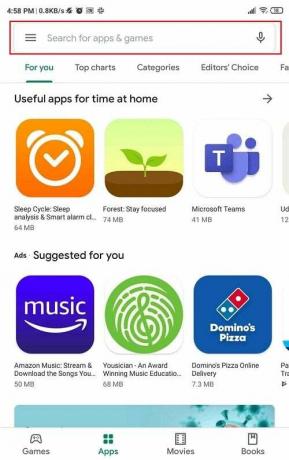
3. आप देखेंगे खुला बटन अगर आपके सिस्टम पर स्काइप ऐप पहले से इंस्टॉल है।
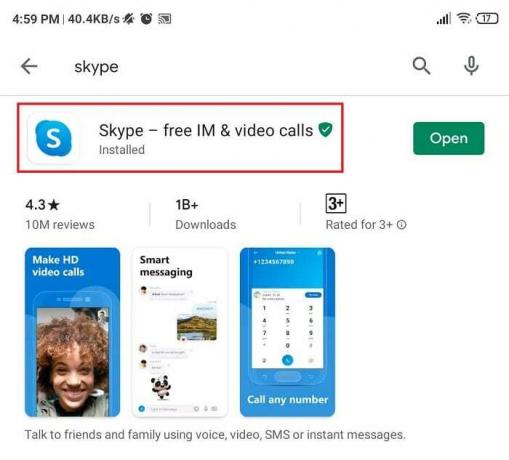
4. इसके बाद, ऐप के नाम पर क्लिक करें (जहां स्काइप लिखा है) और दो विकल्प दिखाई देंगे, अनइंस्टॉल और ओपन। पर क्लिक करें स्थापना रद्द करें बटन।

5. एक पुष्टिकरण पॉप अप दिखाई देगा। पर क्लिक करें ठीक है बटन और आपका ऐप अनइंस्टॉल करना शुरू कर देगा।

उपरोक्त चरणों को पूरा करने के बाद, Skype आपके Android फ़ोन से हटा दिया जाएगा।
यह भी पढ़ें:Windows 10 पर Skypehost.exe को अक्षम कैसे करें
स्काइप को अनइंस्टॉल कैसे करें Mac
मैक से स्काइप को स्थायी रूप से हटाने के लिए, आपको यह सुनिश्चित करना होगा कि ऐप बंद है और फिर नीचे दिए गए चरणों का पालन करें:
1. खोलना खोजक मैक पर। पर क्लिक करें अनुप्रयोग बाएं पैनल से फ़ोल्डर।
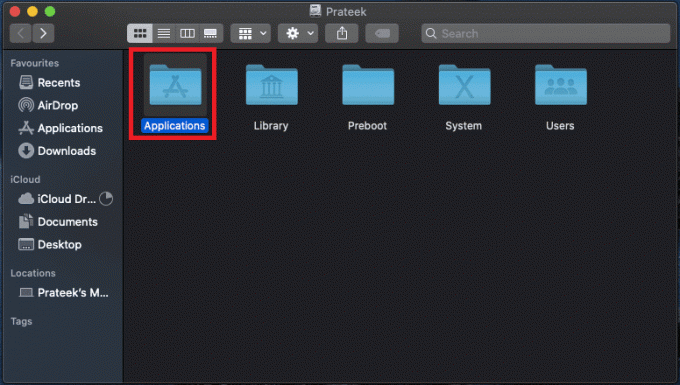
2. के अंदर आवेदन फ़ोल्डर, एक के लिए देखो स्काइप आइकन फिर उसे ट्रैश में खींचें और छोड़ें।
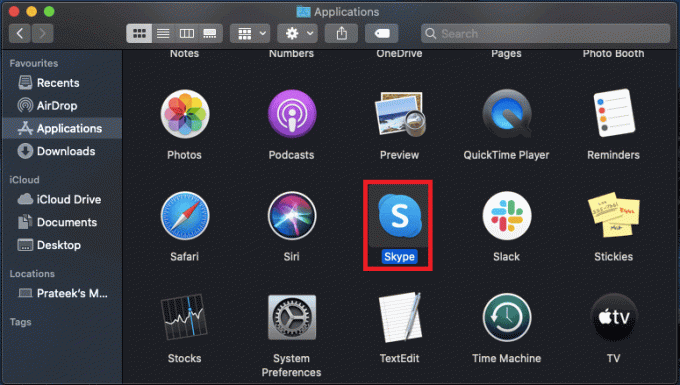
3. फिर से, खोजक विंडो में, स्काइप के लिए खोजें विंडो के ऊपरी दाएं कोने में उपलब्ध खोज बार में, सभी खोज का चयन करें परिणाम और उन्हें भी कूड़ेदान में घसीटें।
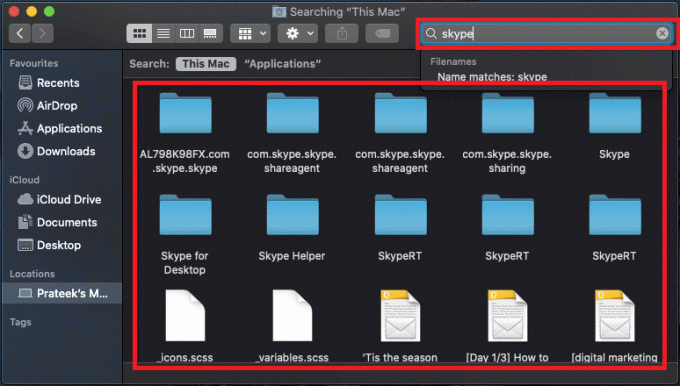
4. अब, ट्रैश आइकन पर जाएं, दाएँ क्लिक करें उस पर और चुनें खाली बिन विकल्प।

एक बार कचरा पेटी खाली हो जाए, आपके मैक से स्काइप हटा दिया जाएगा।
स्काइप को अनइंस्टॉल कैसे करें पीसी
पीसी से स्काइप ऐप को हटाने से पहले, सुनिश्चित करें कि ऐप बंद है। ऐप बंद होने के बाद, अपने पीसी से स्काइप को स्थायी रूप से हटाने के लिए नीचे दिए गए चरणों का पालन करें:
1. प्रकार और स्काइप के लिए खोजें में प्रारंभ मेनू खोज बार. दिखाई देने वाले खोज परिणाम पर क्लिक करें।
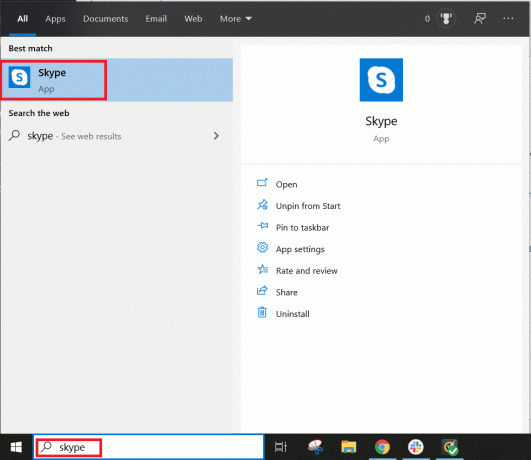
2. अब पर क्लिक करें अनइंस्टॉल विकल्प सूची से जैसा कि नीचे दिखाया गया है।
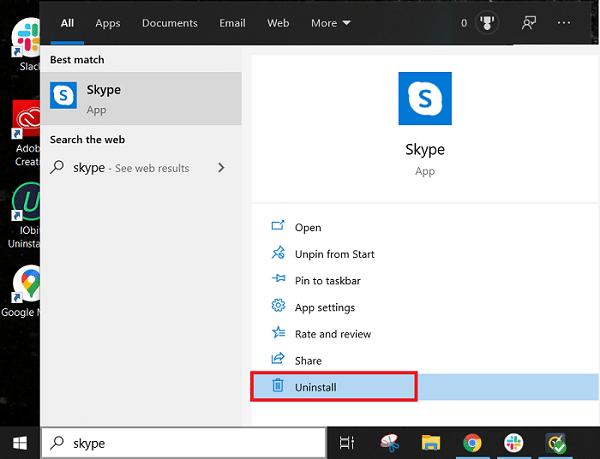
3. एक पुष्टिकरण पॉप अप दिखाई देगा। पर क्लिक करें स्थापना रद्द करें फिर से बटन।
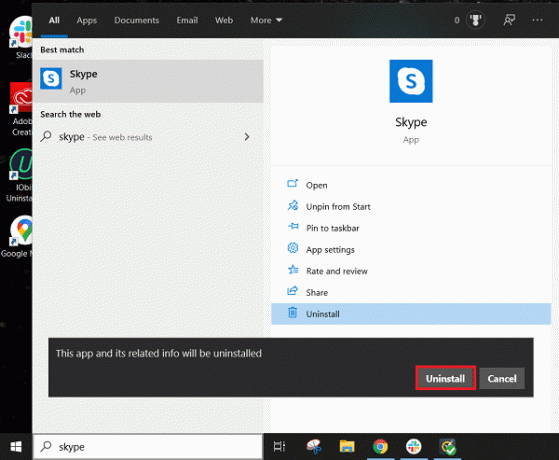
यह भी पढ़ें:स्काइप त्रुटि 2060 को कैसे ठीक करें: सुरक्षा सैंडबॉक्स उल्लंघन
और इस तरह आप अपने स्काइप और स्काइप खाते को सही तरीके से हटाते हैं! यदि आपके पास अभी भी इस ट्यूटोरियल के बारे में कोई प्रश्न हैं, तो बेझिझक उन्हें टिप्पणी अनुभाग में पूछें।
और, यदि आप कोई अन्य तरीका खोजते हैं अपना स्काइप हटाएं, कृपया इसे नीचे दी गई टिप्पणियों में दूसरों के साथ साझा करें।